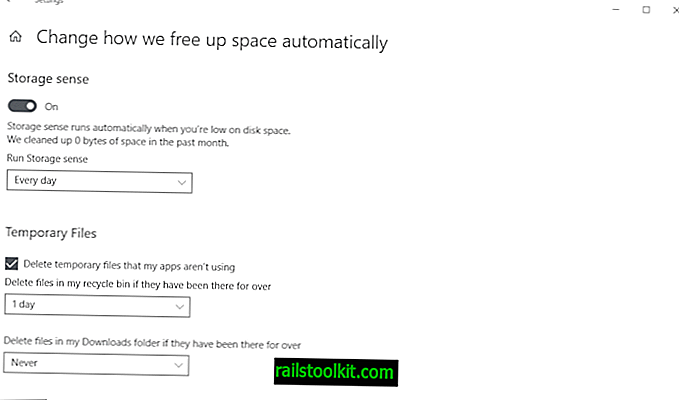Пользователи и администраторы Windows 7 и 8.1, Server 2008 R2 и Server 2012 R2, которые уже установили исправления, выпущенные сегодня Microsoft для этих операционных систем, могли заметить, что в обновления включено исправление, добавляющее службу отслеживания диагностики в операционную систему.
Пользователи Windows 10 могут знать службу уже, поскольку она была частью операционной системы в течение некоторого времени.
Статья поддержки, которую Microsoft создала для патча, содержит мало информации о реальном назначении сервиса.
Это обновление включает службу отслеживания диагностики в Windows 8.1, Windows Server 2012 R2, Windows 7 с пакетом обновления 1 (SP1) и Windows Server 2008 R2 с пакетом обновления 1 (SP1). Этот сервис отслеживания собирает данные о функциональных проблемах в Windows.
Описание не раскрывает никакой информации о целях, за исключением того, что оно собирает данные о функциональных проблемах и отправляет эту информацию в Microsoft.
Патч был выпущен для Windows 7 с пакетом обновления 1, Windows Server 2008 R2 с пакетом обновления 1, Windows 8.1 и Windows Server 2012 R2. В основном, для большинства поддерживаемых версий Windows, за исключением Windows Vista, Windows Server 2003 и Windows RT.
Как отключить службу отслеживания диагностики
Служба не является критически важной системной службой, которая должна работать вообще. Учитывая, что он был только что добавлен, будет справедливо сказать, что его отключение может не повлиять на базовую систему или, по крайней мере, лишь незначительно.
Служба никоим образом не защищена, что означает, что вы можете отключить ее с помощью диспетчера служб.
- Нажмите на кнопку Windows, введите службы и нажмите Enter.
- Найдите службу диагностики диагностики и дважды щелкните по ней,
- Активируйте меню типа запуска и выберите из него отключенный. Это отключает автозапуск сервисов.
- Затем нажмите кнопку остановки, чтобы остановить запущенный процесс. Это останавливает службу для текущего сеанса.
Служба больше не будет запускаться с Windows и не будет работать в сеансе, в котором вы ее отключили.
Чтобы снова включить службу, повторите шаги, но установите автоматический тип запуска и затем нажмите «Пуск», чтобы запустить ее для активного сеанса.
Заключительные слова
Пользователи Windows могут иметь несколько проблем со службой отслеживания. Во-первых, он был добавлен с помощью автоматических обновлений и настроен на запуск по умолчанию в пользовательских системах, на которых он был установлен.
Во-вторых, описание является расплывчатым, и Microsoft не раскрывает дополнительных подробностей о функционировании службы на веб-сайте поддержки.
На данный момент Microsoft не раскрывает никакой информации о собранных данных, что вызывает беспокойство, особенно для пользователей, которые заботятся о конфиденциальности.
Обновление: установка патча может привести к повреждению файла sys в Windows. Дополнительная информация об этом доступна здесь.